11 полезных отчетов в Яндекс.Директе
- Главная
- Блог
- 11 полезных отчетов в Яндекс.Директе
Запись опубликована в рубрике Веб-аналитика, Контекстная реклама, Советы. Добавьте в закладки постоянную ссылку.
2018-02-16 Ольга Задирака
Наши специалисты
всегда готовы ответить
на ваши вопросы
Помните: для этого контента требуется JavaScript.
Не следить за показателями контекстной рекламы — значит упускать десятки возможностей для повышения ее эффективности. Благо, современные системы статистики позволяют отслеживать мельчайшие изменения.
Однако, чтобы оценить результативность отдельных фраз, объявлений и настроек, заходить в Яндекс.Метрику или Google Analytics необязательно. Расскажем о полезных и информативных отчетах, которые можно построить прямо в интерфейсе Директа.
«Мастер отчетов» — инструмент Яндекс.Директа для формирования отчетов. Функционал постоянно обновляется, сейчас в «Мастере отчетов» можно:
|
Новые функции «Мастера отчетов» позволяют получить необходимую статистику прямо в интерфейсе Директа. Для наглядности там же можно построить график. Теперь ее не нужно выгружать в файл, чтобы отсортировать, отфильтровать или сравнить.
Рассмотрим одиннадцать полезных отчетов, которые понадобятся при работе с рекламными кампаниями.
Какие параметры кампаний можно оценить с помощью «Мастера отчетов»
Сравниваем периоды
Одним из важных нововведений в «Мастере» стала возможность сравнивать периоды.
Чтобы сформировать отчет:
|
«Столбцы» и «Срезы» позволяют отобразить только те показатели, которые нужно сравнить
На выходе получаем вот такой отчет.
Разница в относительных и абсолютных величинах позволяет объективно оценить изменения
В отчете будут показатели за два периода, а также разница в единицах и процентах. Чтобы узнать, по какому объявлению больше всего увеличилось количество кликов, достаточно отсортировать данные по соответствующему столбцу.
Проверяем позиции на поиске
Знать, на каких позициях показываются объявления, нужно как минимум, чтобы оценить корректность установленной стратегии или ставок. Для этого в «Мастере отчетов» используется показатель «Ср. позиция показа», но для большей достоверности рекомендуем формировать отчет в срезе позиций.
Если в аккаунте есть сетевые кампании, установите фильтр: «Площадки» → «Тип» → «Поиск».
Кампании для РСЯ тоже можно проанализировать в отдельном отчете
Вот как выглядит табличка с настройками, как на предыдущих двух скриншотах.
При необходимости добавьте срез по кампаниям, фразам, объявлениям и пр.<
Сравниваем показатели по форматам и типам объявлений
В Директе несколько форматов и типов объявлений для показов в сетях: стандартные текстово-графические с картинкой и без, графические и с видеодополнением. Для оценки эффективности каждого формата выберите срезы: «Тип объявления» и «Форматы», и добавьте фильтр: «Площадки» → «Тип» → «Сети».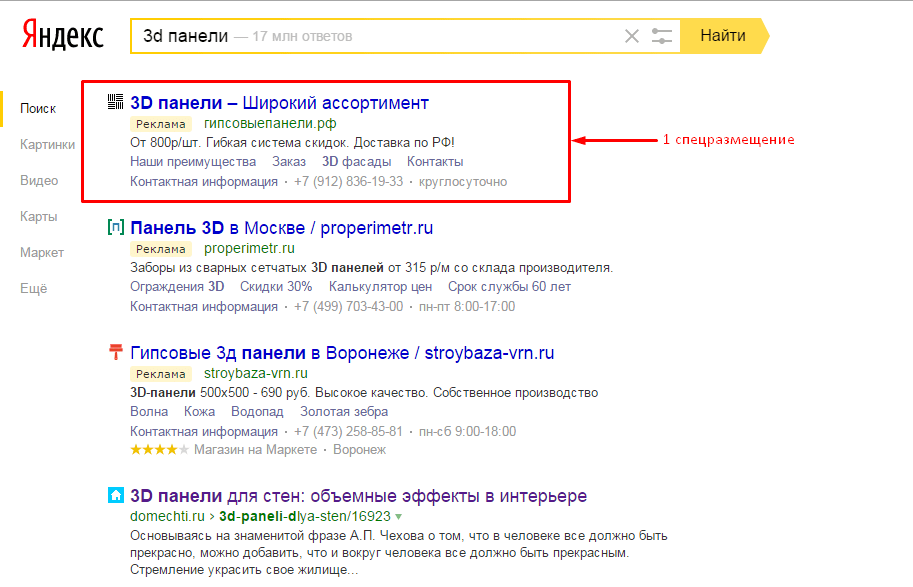
В меню «Столбцы» отметьте показатели, которые хотите сравнить
В результате получаем такой отчет.
Из отчета видно, что переходы с графических объявлений обходятся дешевле
Если нужно посмотреть статистику только графических объявлений, выберите один срез — «Тип объявления», если только видеодополнения — «Форматы». При необходимости добавьте срез по кампаниям.
Анализируем статистику по синонимам
Если нужно посмотреть статистику показов по синонимам, при формировании отчета выберите срез «Тип соответствия».
Чтобы посмотреть, по каким запросам-синонимам показывались объявления, перейдите на вкладку «Поисковые запросы» и установите фильтр «Тип соответствия» → «Синонимы».
В полученном отчете вы сможете оценить эффективность синонимов, чтобы в последствии добавить в минус-списки фразы с низким CTR или неоправданно высокой ценой клика.
Анализируем показы по условиям автотаргетинга
Чтобы посмотреть статистику показов по условиям автотаргетинга, выберите срез «Тип условия показа».
Эту же задачу можно решить, установив соответствующие фильтры.
Такие отчеты особенно пригодятся, если вы не уверены в целесообразности и эффективности автотаргетинга для ваших кампаний.
Оцениваем статистику по цели
Среза по целям в «Мастере отчетов» нет. Зато есть фильтр, который позволит увидеть статистику по отдельным целям. Например, вам нужно посмотреть, сколько человек оформили заказ.
Чтобы вычислить кампании, группы или фразы, которые не приносят конверсии по конкретной цели, добавьте соответствующие срезы. Правда, отобразить статистику по нескольким целям в одной таблице не получится — придется строить отдельные отчеты по каждой.
Анализируем площадки в сетях
Чтобы не тратить бюджет впустую, в сетевых кампаниях нужно анализировать площадки и отключать неэффективные. Для их поиска выберите срез «Название площадки» и отметьте показатели, по которым будет анализировать качество площадок.
Отмеченные показатели позволят сформировать наиболее информативный отчет
Обязательно установите фильтр по типу площадок, чтобы в отчет не попали поисковые кампании, и задайте условия, по которым планируете отключать площадки.
Соотношение кликов и конверсий — самый наглядный показатель качества площадки
Оцениваем ключевые фразы
Рекомендуем анализировать ключевые фразы хотя бы раз в квартал, чтобы корректировать ставки или отключать неэффективные.
Для такого анализа нужны срезы «Кампании» и «Условие показа».
Также нужно задать условия для анализа с помощью фильтров.
Сравнив количество кликов и конверсий, можно понять какие фразы съедают бюджет и не приносят результата
Анализируем регионы
Чтобы вычислить и отключить неэффективные регионы, нужно сравнить показатели. При формировании отчета выберите срез «Регион таргетинга».
В фильтрах установите условия для анализа — количество кликов и конверсий.
Формируем отчет по фразам со статусом «мало показов»
В Директе зачастую появляются группы со статусом «мало показов». Статистика по таким группам нужна, например, для сезонных ниш — чтобы посмотреть, сколько было показов поним в сезон в прошлом году. Сформируем такой отчет.
Сформируем такой отчет.
Перейдите в кампанию и с помощью поиска выберите активные группы со статусом «Мало показов».
По клику на кнопку «Найти» директ сформирует список групп
Добавьте к ним метку с любым названием. Для удобства можете так и назвать — «мало показов». Затем перейдите в «Мастер отчетов» и сформируйте отчет за длительный период, например, за год.
В фильтрах выберите «Метки» → «Мало показов», чтобы в отчет попали только нужные нам группы объявлений.
Если из отчета будет видно, что показы все же были, добавьте срез по фразам — возможно, по каким-то фразам объявления не показывались. Их можно сразу отключить.
Отчет по объявлениям с отдельной фразой в тексте, картинкой или ссылкой
Допустим, вы рекламируете несколько брендов и хотите посмотреть статистику по каждому отдельно. Проставьте метки с название бренда в интерфейсе или в XLS/XLSX файле. Затем постройте отчет, включив фильтра по меткам.
Как построить график
Сформируйте нужный отчет и нажмите кнопку «Показать график».
Затем выберите столбцы, по которым нужно построить график.
Чтобы сохранить результат в формате png, jpeg, svg или напечатать, нажмите кнопку «Экспорт».
Как сохранить отчет
Для тех, кому приходится часто просматривать одни и те же отчеты, есть функция сохранения. Чтобы ей воспользоваться, сформируйте нужную таблицу и нажмите кнопку «Сохранить отчет».
Введите название и кликните «Сохранить»
Введите название и кликните «Сохранить». Сохраненные отчеты можно найти в выпадающем списке, нажав на стрелочку возле заголовка «Новый отчет».
Выводы
Новый «Мастер отчетов» — мощный и функциональный инструмент, который позволяет сформировать несколько десятков различных отчетов. В статье мы продемонстрировали лишь часть его возможностей. По сути, вы можете отразить в отчете те показатели и срезы, которые нужны для оценки конкретных кампаний. Или сформировать и сохранить несколько разных отчетов, чтобы впоследствии быстро проводить периодический экспресс-аудит.
Ведение Директа
Наши специалисты
всегда готовы ответить
на ваши вопросы
Помните: для этого контента требуется JavaScript.
Спасибо, что читаете наш блог
Подпишитесь на нас и получайте свежие статьи и обзоры. Только полезная информация, без спама
Нажимая на кнопку, Вы даете согласие на обработку своих персональных данных. Политика конфиденциальности
Правила модерации и показа — Помощь рекламодателям по работе с myTarget
Настоящий документ описывает правила, условия и порядок оказания рекламной услуги Быстрая продажа, предлагаемой сервисом myTarget (далее – «Услуга»). Значение некоторых терминов, используемых в настоящем документе, раскрывается в Лицензионном соглашении сервиса Юла (которое доступно по ссылке https://help. mail.ru/youla/rules/license и Оферте сервиса myTarget (которая доступна по ссылке https://target.my.com/doc/offer/).
mail.ru/youla/rules/license и Оферте сервиса myTarget (которая доступна по ссылке https://target.my.com/doc/offer/).
1. Условием оказания Услуги является ознакомление и полное согласие Продавца с условиями Оферты сервиса myTarget (которая доступна по ссылке https://target.my.com/doc/offer/).
2. Услуга является платной, реализуется посредством функциональных возможностей сервиса myTarget и представляет собой увеличение числа показов Объявления по сравнению с базовым числом показов, доступных Продавцу при размещении Объявления в Сервисе Юла. Объем Услуги зависит от выбранного Продавцом тарифа и функциональных возможностей сервиса Юла.
3. Оказание Услуг происходит путем совершения Показов на выделенных для этого местах внутри сервиса Юла (далее соответственно «Площадка» и «Место показа»). Выбор Площадки, зависит от тарифного плана, который выбирает Продавец (т.е. автор Объявления) в Личном кабинете (на странице подключения Услуги).
4. К возможным Местам показа относятся лента товаров (главная страница сайта или раздел в отдельной категории товара на сайте), а также результаты поисковой выдачи по запросу Покупателя, которого может заинтересовать покупка Товара, в отношении которого подключена Услуга.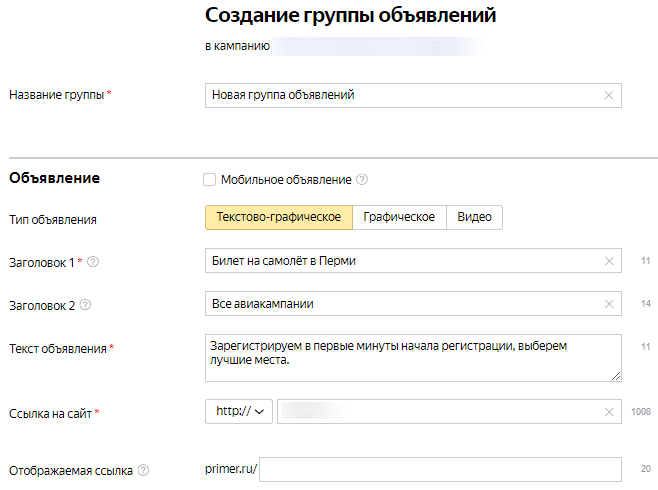
5. Алгоритм показа Объявлений, в отношении которых подключена Услуга, определяется сервисом myTarget (https://target.my.com/). В частности, аудитория для показа Объявлений определяется на основе геопозиции, интересов и истории покупок Покупателя, просматривающего ленту сервиса Юла.
6. Частота Показа Объявлений на Месте показа определяется сервисом Юла и может отличаться в приложении Юла для мобильных устройств, на сайте https://youla.ru/ и приложении Юла на сайте Одноклассники (https://ok.ru/).
7. Услуга может быть доступна только в отношении тех Объявлений, которые полностью соответствуют Правилам сервиса Юла, которые доступны на ссылке https://help.mail.ru/youla/rules, а также требованиям применимого законодательства.
8. Компания начинает оказывать услуги Продавцу с момента получения Компанией оплаты Услуги в соответствии с выбранным Продавцом тарифом и успешного прохождения Объявления модерации сервисом Юла.
9. На время, пока Объявление Продавца, в отношении которого подключена Услуга, неактивно (по причине временной блокировки или снятии Продавцом Объявления с публикации), оказание Услуги приостанавливается и возобновляется после повторной активации Объявления. Но в любом случае общий срок оказания Услуги, включая время блокировки/снятия с публикации Объявления Продавцом, прекращается с момента продажи товара по Объявлению, снятия Объявления с публикации и/или внесения изменений в уже опубликованное Объявление (в части категории товара и/или региона), и не может превышать 30 дней с момента подключения Услуги.
Но в любом случае общий срок оказания Услуги, включая время блокировки/снятия с публикации Объявления Продавцом, прекращается с момента продажи товара по Объявлению, снятия Объявления с публикации и/или внесения изменений в уже опубликованное Объявление (в части категории товара и/или региона), и не может превышать 30 дней с момента подключения Услуги.
10. В случае блокировки Объявления модерацией Сервиса Юла по причине его несоответствия Правилам Сервиса и/или требованиям применимого законодательства, Объявление снимается с размещения.
11. Объем и содержание Услуги, а также настоящие Правила могут меняться Компанией в любое время без предварительного уведомления Продавца, если иное прямо не предусмотрено применимым законодательством. Изменения вступают в силу с даты публикации новой редакции Правил. Продавец обязуется самостоятельно проверять настоящие Правила на предмет внесения в них изменений и дополнений.
Как использовать условия показа для показа и скрытия рекламы
Условия показа — одна из самых мощных, но сложных функций Advanced Ads. Они позволяют вам определять атрибуты страниц, на которых реклама должна отображаться или скрываться, с мельчайшими подробностями.
Они позволяют вам определять атрибуты страниц, на которых реклама должна отображаться или скрываться, с мельчайшими подробностями.
Если вы используете Advanced Ads Pro, эти условия не только дают вам больший контроль над рекламой, но также позволяют использовать эту функцию и для мест размещения.
Обратите внимание, что условия показа не включают рекламу (для этого предназначены места размещения). Они только ограничивают уже введенные объявления определенными страницами.
Содержание
Список доступных условий отображения
Доступные условия отображения являются динамическими. Для каждой общедоступной таксономии (по умолчанию «Категории» и «Теги») добавляются новые условия.
| Ускоренные мобильные страницы (AMP) | Условие AMP позволяет отображать рекламу на ускоренных мобильных страницах. См. раздел Медийная реклама на AMP-страницах. |
| Архив: {taxonomy} | Хотя {taxonomy} является заполнителем для любой таксономии (категории и теги по умолчанию), этот параметр можно использовать для ограничения рекламы на определенных страницах архива. Страницы архива — это списки сообщений или других типов сообщений, принадлежащих к определенной таксономии. Страницы архива — это списки сообщений или других типов сообщений, принадлежащих к определенной таксономии.Для каждой таксономии установлено собственное условие отображения. По умолчанию используются категории и теги. При наличии более 50 терминов в каждой таксономии вместо списка со всеми терминами имеется поле поиска. |
| Автор | Условие авторов позволяет ограничить рекламу сообщениями от определенных авторов. |
| Группа BuddyBoss | Это условие автоматически определяет существующие группы BuddyBoss и позволяет настраивать рекламу в соответствии с ними. Руководство |
| Возраст контента | Условие «Возраст» позволяет отображать рекламу в зависимости от возраста контента, например. «старше 5 дней». Руководство |
| Лента | Условие Лента позволяет отображать рекламу в Ленте вашего сайта. См. Объявления в лентах. См. Объявления в лентах. |
| Формат, Архив: Формат | Форматы сообщений — это функция некоторых тем, позволяющая настраивать вывод сообщения. |
| Общие условия | Общие условия представляют собой набор наиболее важных типов страниц и активны по умолчанию. Ниже приведены комментарии к вторичным запросам. |
| Разбиение на страницы | Показывать рекламу только на определенных страницах поста с разбивкой на страницы. Advanced Ads Pro |
| Платное членство Pro | Отображать или скрывать рекламу на основе определенного уровня членства на содержательных страницах. Руководство — Advanced Ads Pro |
| Родительская страница | Отображение рекламы на основе родительской страницы для иерархических типов записей (включая страницы). Advanced Ads Pro |
| Публиковать контент | Отображать рекламу на основе определенных ключевых слов или фраз в контенте. Руководство – Advanced Ads Pro |
| Мета-данные публикации | Мета-условие публикации позволяет настроить таргетинг на мета-значение, прикрепленное к публикации или странице. Это также правильное условие, которое нужно искать, когда вы хотите настроить таргетинг объявлений по настраиваемому полю. Advanced Ads Pro |
| Тип публикации | Выберите общедоступный тип контента, в котором может отображаться реклама. Это условие работает как на отдельных страницах, так и на архивных страницах. |
| Тип сообщения / Шаблон страницы | Отображение рекламы на основе шаблона типа сообщения (начиная с WordPress 4.7). Advanced Ads Pro |
| Определенные страницы | Показать или скрыть рекламу из определенных опубликованных сообщений или страниц. Просто начните вводить название страницы, чтобы увидеть предложения или выполнить поиск по идентификатору публикации/страницы. Просто начните вводить название страницы, чтобы увидеть предложения или выполнить поиск по идентификатору публикации/страницы.Руководство |
| Таксономия | В то время как условие Архив: {таксономия} может использоваться для отдельных терминов из данной таксономии, условие Таксономия предназначено для ограничения рекламы на страницах архива для всех терминов, принадлежащих страницам архива к таксономии. |
| {таксономия}, категории, теги | Хотя {таксономия} является заполнителем для любой таксономии (категории и теги по умолчанию), этот параметр можно использовать для ограничения рекламы сообщениями, которые относятся к этим конкретным терминам. . Для каждой таксономии установлено собственное условие отображения. По умолчанию используются категории и теги. |
| Параметры URL | Отображение объявлений на основе параметров URL. Это полезно, если у вас есть определенные параметры в URL-адресе или вы хотите создать дополнительные условия отображения. Это полезно, если у вас есть определенные параметры в URL-адресе или вы хотите создать дополнительные условия отображения.Руководство – Advanced Ads Pro |
| Язык WPML | Отображение рекламы на основе языка страницы, заданного подключаемым модулем WPML. Руководство – Advanced Ads Pro |
Видео
В этом видео я объясняю, как использовать Условия отображения. В приведенном ниже руководстве эти темы могут быть рассмотрены более подробно, но я думаю, что это хорошая отправная точка.
Как использовать Условия отображения
Видео: 02:12 мин.
Щелкните изображение для предварительного просмотра, чтобы загрузить и запустить видео с YouTube. Нажимая, вы соглашаетесь с тем, что ваша информация будет отправлена и обработана компанией YouTube, LLC, 901 Cherry Avenue, San Bruno, CA 9.4066, США. Подробнее
Как использовать условия показа
Вы можете установить условия показа в мета-поле Условия показа на экране редактирования объявления. Если вы хотите, чтобы реклама отображалась везде, вам не нужно задавать никаких условий показа. Некоторые условия позволяют выбрать, хотите ли вы показывать или скрывать рекламу только на страницах с выбранной функцией.
Если вы хотите, чтобы реклама отображалась везде, вам не нужно задавать никаких условий показа. Некоторые условия позволяют выбрать, хотите ли вы показывать или скрывать рекламу только на страницах с выбранной функцией.
Вы можете
- добавить дополнительные условия, добавив их с помощью параметра Новое условие . (см. список условий отображения ниже).
- удалите условия, нажав кнопку (x) за чертой. Чем меньше условий вы используете, тем лучше для производительности вашего сайта.
Синие элементы активированы, а серые элементы отключены.
Варианты выбора в наборе условий объединяются с помощью ИЛИ. Например, когда вы выбираете несколько категорий для сообщения с рекламой, сообщение должно принадлежать только к одной из этих категорий, чтобы объявление отображалось.
Объявление с этими условиями показа будет отображаться только в сообщениях в одной из выбранных категорий: Избранное , Лучшие статьи или Новости .
Объединение условий с И и ИЛИ
Вот что вам нужно знать при объединении условий:
- условия проверяются в порядке их установки
- ИЛИ оператор означает, что проверяется следующее условие, даже если предыдущее было ложным
- вы можете понимать условия, объединенные ИЛИ , как блоки, в которых только одно из условий должно быть истинным для показа рекламы
- оператор И означает, что вся проверка останавливается и возвращает false, когда любое из условий, связанных с И , ложно
По умолчанию различные условия объединяются по ИЛИ. Это означает, что только одно из заданных условий должно соответствовать для показа объявления.
В следующем примере сочетаются два условия категорий. Он отображает рекламу в сообщениях с категорией «Лучшие статьи», но предотвращает ее отображение в сообщениях, которые также находятся в категории «Новости».
Вы также можете изменить соединитель с ИЛИ на И, просто нажав на него. Соединитель ИЛИ перед условием просто означает, что предыдущее условие может быть ложным, но все условия возвращают истину, если комбинированная проверка ИЛИ истинна.
Соединитель ИЛИ перед условием просто означает, что предыдущее условие может быть ложным, но все условия возвращают истину, если комбинированная проверка ИЛИ истинна.
Примеры условий отображения
Вот несколько примеров условий отображения. Понимание примеров поможет вам получить максимальную отдачу от ваших условий. Приведенные здесь примеры для категорий работают точно так же для тегов и пользовательских таксономий.
Обычная настройка — показывать рекламу в сообщениях с определенной категорией и на странице архива этой категории. Проблема возникает при использовании неправильного соединителя И вместо ИЛИ.
Неправильная настройка: использование AND
В приведенной выше настройке используется И для соединения обоих условий.
Почему здесь неправильно использовать AND?
Если перевести эту настройку в предложение, то это может звучать так:
Показывать рекламу на постах с категорией Лучшие статьи и на архивах категории Лучшие статьи.
Однако Advanced Ads интерпретирует эту настройку как условия, которые должны соответствовать одной и той же странице. Таким образом, реальная интерпретация:
Показывать рекламу на страницах, которые являются публикациями с категорией «Лучшие статьи» и архивными страницами категории «Лучшие статьи» одновременно.
Поскольку технически невозможно иметь страницу, состоящую из одного поста и архива одновременно, эта реклама нигде не появится.
Почему это все равно работает?
Если у вас есть установка, описанная выше, она все равно будет работать так, как ожидалось. Почему? Поскольку эта конкретная неправильная настройка очень распространена, особенно в версии, где это не было так строго обработано, Advanced Ads автоматически заменяет И на ИЛИ.
Правильная установка: использование ИЛИ
Таким образом, правильной установкой является использование ИЛИ в качестве соединителя
Значение И и ИЛИ также может стать более ясным при объединении одних и тех же условий, основанных на таксономии.
Показать в разных категориях
Если вы хотите отображать рекламу в сообщениях с разными категориями, вы должны в основном использовать следующую настройку:
Это читается как:
Показывать рекламу в сообщениях с категорией «Лучшие статьи» ИЛИ Категория вечнозеленых растений.
и в основном то же самое, что:
С этой настройкой сообщение может быть в одной или обеих категориях, чтобы реклама отображалась.
Показывать в сообщениях с обеими категориями
Если вы хотите показывать рекламу только в сообщениях, принадлежащих к обеим категориям одновременно, а не только к одной из них, вам следует использовать следующую настройку.
Обратите внимание на И, используемое для соединения условий.
Некоторые условия имеют настройку IS/IS NOT, что в основном означает, что объявление должно отображаться на страницах с условиями или не должно отображаться на них.
Важное отличие, которое вы должны понимать здесь:
- IS: реклама показывается только на страницах с точно указанным условием
- НЕ ЯВЛЯЕТСЯ: реклама удаляется только со страниц без этого условия, но по-прежнему будет отображаться на всех других типах страниц
Использование IS
Объявление с приведенным выше условием отображения будет отображаться только на одной странице публикации с публикацией, относящейся к категории «Лучшие статьи». Он не будет отображаться на других типах страниц, например домашняя страница, архивные страницы, статические страницы.
Использование IS NOT
Объявление с приведенным выше условием отображения НЕ будет отображаться на одной странице публикации с публикацией, относящейся к категории «Лучшие статьи». Он по-прежнему будет отображаться в сообщениях из других категорий и других типов страниц, таких как домашняя страница, архивные страницы, статические страницы.
Чтобы ограничить типы страниц в этом случае, добавьте параметр Общие условия .
Использование правильного разъема также имеет решающее значение при работе с IS и IS NOT.
Приведенная выше установка выглядит следующим образом:
Показывать рекламу на сообщениях с категорией «Лучшие статьи», которые НЕ относятся к категории «Без категорий».
Таким образом, сообщения в категории «Лучшие статьи», но не относящиеся к категории «Без категории», будут отображать рекламу, в то время как все остальные сообщения в категории «Лучшие статьи» будут отображать ее.
Почему бы не использовать ИЛИ здесь?
Если вы использовали ИЛИ здесь, чтобы соединить оба условия, реклама будет отображаться на всех типах страниц (включая домашнюю страницу, архивы, статические страницы и т. д.), кроме сообщений в категории «Без категорий». Вы можете получить тот же результат, не имея перед этим условия IS.
Комбинирование нескольких условий, основанных на таксономии, также возможно, и здесь И, а не ИЛИ имеет еще больше смысла.
Показать для категории ИЛИ тега
Если вы хотите отображать рекламу в сообщениях, принадлежащих либо к определенной категории, либо к тегу, используйте следующую настройку:
Приведенная выше установка выглядит следующим образом:
Показывать рекламу на сообщениях, относящихся к категории «Лучшие статьи» ИЛИ тегу «Компьютер».
Показать для категории И тега
Если вы хотите отображать рекламу в сообщениях, принадлежащих определенной категории И теге, используйте следующую настройку:
Это выглядит так:
категория «Лучшие статьи» И тег «Компьютер».
Просто принадлежащий одному из них не будет показывать рекламу.
Понимание разницы между операторами ИЛИ и И между условиями имеет решающее значение для построения сложных наборов условий.
Вот что нужно знать при комбинировании разных условий:
- условия проверяются в порядке их установки
- оператор ИЛИ означает, что проверяется следующее условие, даже если предыдущее было ложным
- вы можете понимать условия, объединенные ИЛИ , как блоки, в которых только одно из условий должно быть истинным для показа рекламы
- оператор И означает, что вся проверка останавливается и возвращает false, когда любое из условий, связанных с И , ложно.

- В следующем примере используются условия И и ИЛИ .
Пример выглядит следующим образом:
Показывать рекламу, когда текущая страница (является AMP-страницей) И (является публикацией в категории «Избранные» ИЛИ архивной страницей категории «Избранные»).
Представьте, что все условия, связанные с помощью ИЛИ – это блок, в котором должно выполняться только одно условие. При использовании И между этими блоками каждый из этих блоков должен возвращать значение true хотя бы один раз, и ни один блок нельзя игнорировать.
Если мы используем /amp/ в URL-адресе в качестве индикатора того, что страница использует AMP, мы можем увидеть результат проверки в следующей таблице.
| /однопостовые/ | /однопостовые/усилители/ | /категории/избранные/ | /категория/избранная/AMP/ | |
| IS AMP | FALSE | TRUE | FALSE | TRUE |
IS POST «Feature». true true | true | true | true | |
| result | ad NOT displayed | ad displayed | ad NOT displayed | ad displayed |
Debugging Display Conditions
Существуют различные причины, по которым условия отображения не могут работать, вот некоторые из них:
- пользовательский запрос не использовался должным образом
- условия неправильно связаны (например, И используется вместо ИЛИ)
- содержимое запрашивается через ajax
- контент запрашивается в iframe
Ни одна из вышеперечисленных проблем не вызвана Advanced Ads, но Advanced Ads может помочь вам решить их. Переключите объявление в режим отладки для получения дополнительной информации.
- Использование режима отладки рекламы.
Что еще нужно знать
Практически не нужно задавать условия показа, если вы используете рекламу там, где она должна появляться всегда. Чем конкретнее место, например. использование функции
Чем конкретнее место, например. использование функции the_ad() в определенном файле шаблона, таком как single.php , тем менее тщательно вы, вероятно, должны определять условия отображения.
Вторичные запросы
Вторичные запросы в WordPress могут быть списком сообщений, которые не относятся к типу сообщений, но добавляются дополнительно. Например, в отдельном посте основной пост будет основным запросом, но список связанных постов на боковой панели или тизеры постов под основной статьей могут быть вторичным запросом.
При внедрении рекламы может случиться так, что тизеры из вторичных запрошенных сообщений также содержат рекламу. Чтобы этого не произошло, вы можете отключить рекламу во вторичных запросах отдельно или глобально в настройках плагина.
Сделайте его лучше
Улучшите свои навыки управления рекламой, не тратя больше времени.
Присоединяйтесь к более чем 150 000 издателей и AdOpts, увеличивая свой доход от рекламы.
Get Advanced Ads
Был ли это Display-Werbung? Ein Leitfaden für Einsteiger
Display-Werbung bietet viele Vorteile. Besonders wichtig ist aber, dass sie messbar, preiswert, flexibel und zugänglich ist und andere Kanäle ergänzt.
- Messbar:
- Kostengünstig
- Ergänzung zu anderen Kanälen
- Flexibel und zugänglich
Je nachdem, welche CTA Sie verwenden, können Sie den Erfolg einer Display-Kampagne and einer Vielzahl von Marketingstatistiken messen. Beispielsweise könnten Sie einen Call-to-Action wie «Marke erleben», Klicks auf die Display-Anzeige self und die entsprechenden Kosten pro Klick (CPC) auswählen. Weitere relevant Kennzahlen zur Messung des Erfolgs dieses CTA in Impressions, Conversion-Rate, Rentabilität der Anzeigenkosten (ROAS) und vieles mehr.
Sie können außerdem feststellen, ob die Anzeige bei Ihrer Zielgruppe Anklang gefunden hat, und nachvollziehen, был zu Kaufhandlungen geführt hat. So können Sie beispielsweise sehen, welche Zielgruppen etwas von Ihrer Marke gekauft haben.
Die Kosten für Display-Anzeigen sind recht unterschiedlich, aber ihre Flexibilität macht sie zu einer der kostengünstigsten Werbemethoden. Bei herkömmlicher Werbung können Marken das Bildmaterial, die CTA oder die Botschaft nicht mehr ändern, nachdem die Anzeige geschaltet wird. Wenn die Anzeige nicht gut funktioniert, können die Kosten pro Handlung höher sein. Da Display-Werbung dynamisch ist, können Werbetreibende ihren Kurs während einer Kampagne ändern, был ihnen mehr Flexibilität bei der Optimierung ihrer Kampagnen bietet.
Die Anzeige ist komplementär zu anderen Kanälen. Durch die Kombination mit einem anderen Kanal, z. B. sozialen Median, können Display-Anzeigen den ROAS steigern oder einen Halo-Effekt erzeugen. Unseren Untersuchungen zufolge können Display-Anzeigen sogar dazu beitragen, die Time-to-Sales-Baseline um 21 % zu verkürzen. 1 Darüber hinaus erzielen Marken, die eine Full-Funnel-Strategie intermittierend (z. B. ein- und ausschaltend) verwenden, mit einem modifizierten Full-Funnel-Ansatz im Durchschnitt 1,8-mal und mit einem umfassenden Full-Funnel -Ansatz 2-mal mehr Verkäufe in Verbindung mit den Werbeanzeigen, als wenn sie nur bestimmte Display-Anzeigen verwenden. 2
B. ein- und ausschaltend) verwenden, mit einem modifizierten Full-Funnel-Ansatz im Durchschnitt 1,8-mal und mit einem umfassenden Full-Funnel -Ansatz 2-mal mehr Verkäufe in Verbindung mit den Werbeanzeigen, als wenn sie nur bestimmte Display-Anzeigen verwenden. 2



